Thêm số trang chiếu, số trang hoặc ngày và giờ
Bạn có thể thêm số trang chiếu cũng như ngày và giờ vào bản trình bày của mình.
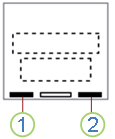
1. Ngày và giờ
2. Số trang chiếu
Để thêm thông tin đầu trang và chân trang vào bản phân phát, hãy xem mục Chỉnh sửa đánh số trang, chân trang và đầu trang cho Bản phân phát trong PowerPoint.
Thêm số trang chiếu hoặc số trang ghi chú
-
Trên tab Xem, trong nhóm Dạng xem Bản trình bày, bấm vào Thông thường.
-
Ở bên trái màn hình, tại ngăn có chứa hình thu nhỏ trang chiếu, bấm vào hình thu nhỏ trang chiếu đầu tiên trong bản trình bày.
-
Trên tab Chèn, trong nhóm Văn bản, bấm vào Đầu trang & Chân trang.

-
Trong hộp thoại Đầu trang và Chân trang, hãy thực hiện một trong các thao tác sau:
-
Nếu bạn muốn thêm số trang chiếu, hãy bấm vào tab Trang chiếu, rồi chọn hộp kiểm Số trang chiếu.
-
Nếu bạn muốn thêm số trang vào các ghi chú, hãy bấm vào tab Ghi chú và bản phân phát, rồi chọn hộp kiểm Số trang.
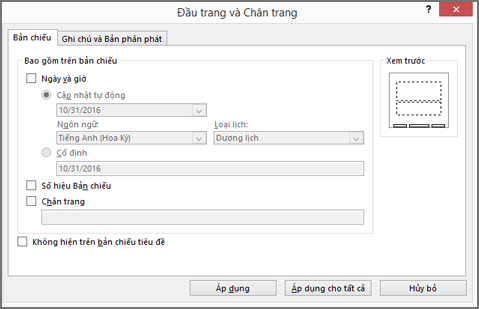
-
-
Nếu bạn muốn thêm số trang vào mọi trang chiếu hoặc trang ghi chú trong bản trình bày của mình, hãy bấm vào Áp dụng cho tất cả.
Thay đổi số của trang chiếu bắt đầu
Bạn có thể thay đổi số của trang chiếu bắt đầu, chỉ đánh số một trang chiếu hoặc bỏ số trang chiếu khỏi trang chiếu đầu tiên. Cách thực hiện như sau.
-
Trên tab Thiết kế, trong nhóm Tùy chỉnh, bấm vào Kích cỡ Trang chiếu > Kích cỡ Trang chiếu Tùy chỉnh.
-
Trong hộp Kích cỡ Trang chiếu, ở danh sách thả xuống Đánh số Trang chiếu từ, chọn một số bắt đầu.
Chỉ đánh số một trang chiếu hoặc đánh số tất cả trang chiếu trừ trang chiếu đầu tiên
-
Trên tab Chèn, trong nhóm Văn bản, bấm vào Đầu trang & Chân trang.

-
Trong hộp thoại Đầu trang và Chân trang, bấm vào tab Trang chiếu.
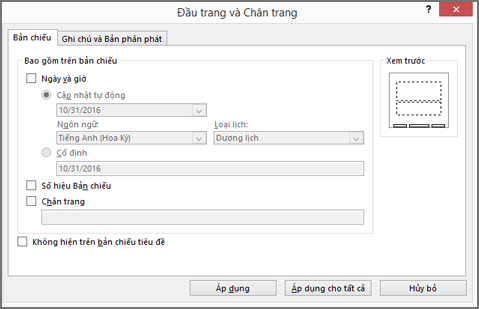
-
Thực hiện một trong những thao tác sau:
-
Để đánh số trang chiếu bạn đã chọn, hãy chọn hộp kiểm Số trang chiếu, rồi bấm vào Áp dụng. Lặp lại bước này cho từng trang chiếu riêng lẻ bạn muốn đánh số.
-
Để đánh số tất cả trang chiếu trừ trang chiếu đầu tiên, hãy chọn hộp kiểm Số trang chiếu, chọn Không hiển thị trên trang chiếu tiêu đề, rồi bấm vào Áp dụng cho Tất cả.
-
Để biết thông tin về cách sắp xếp lại các trang chiếu trong bản trình bày, xem mục Thay đổi thứ tự trang chiếu.
Thêm ngày và giờ
-
Trên tab Xem, trong nhóm Dạng xem Bản trình bày, bấm vào Thông thường.
-
Ở bên trái màn hình, tại ngăn có chứa hình thu nhỏ trang chiếu, bấm vào hình thu nhỏ trang chiếu đầu tiên trong bản trình bày.
-
Trên tab Chèn, trong nhóm Văn bản, bấm vào Ngày & Giờ.
-
Trong hộp Đầu trang và Chân trang, hãy thực hiện một trong các thao tác sau:
-
Nếu bạn muốn thêm ngày và giờ vào trang chiếu, hãy bấm vào tab Trang chiếu.
-
Nếu bạn muốn thêm ngày và giờ vào các trang ghi chú, hãy bấm vào tab Ghi chú và bản phân phát.
-
-
Chọn hộp kiểm Ngày và giờ, rồi thực hiện một trong các thao tác sau:
-
Nếu bạn muốn ngày và giờ phản ánh ngày và giờ hiện tại mỗi khi bạn mở hoặc in bản trình bày, hãy bấm vào Cập nhật tự động, rồi chọn định dạng ngày và giờ bạn muốn.
-
Nếu bạn muốn đặt ngày và giờ về một ngày cụ thể, hãy bấm vào Cố định, rồi ở hộp Cố định, nhập ngày bạn muốn.
Qua việc đặt ngày trên bản trình bày là Cố định, bạn có thể dễ dàng theo dõi lần cuối bạn thay đổi bản trình bày.
-
-
Nếu bạn muốn thêm ngày và giờ vào mọi trang chiếu, trang ghi chú hoặc bản phân phát trong bản trình bày, hãy bấm vào Áp dụng cho Tất cả.
Chèn hoặc loại bỏ số trang chiếu
-
Đi tới Xem >bình thường.
-
Đi đến Chèn >Số Trang chiếu.
-
Chọn Số Trang chiếu , rồi nhập số của trang chiếu bắt đầu. Bản xem trước hiển thị vị trí.
-
Để thêm hoặc loại bỏ số trang chiếu chỉ khỏi trang tiêu đề, hãy xóa hoặc chọn Không hiển thị trên trang chiếu tiêu đề.
-
Chọn Áp dụng cho tất cả hoặc Áp dụng.
-
Trên tab Chèn , chọn Chân trang >Trang chiếu.
-
Trong ngăn Chân trang , chọn hộp Số Trang chiếu.
-
Nếu bạn muốn tránh để số trang chiếu trên trang chiếu tiêu đề, chọn Không hiển thị trên trang chiếu tiêu đề.
-
Nếu bạn muốn đưa văn bản "chân trang" bổ sung vào trang chiếu, hãy chọn Chân trang, rồi nhập thông tin bạn muốn vào hộp văn bản.
-
Chọn Áp dụng cho tất cả.
-
Đóng ngăn Chân trang.










